[Conseils!] Guide complet pour prendre une photo de passeport
À l'ère d'aujourd'hui, la façon de prendre une belle photo de passeport a évolué, passant de la traditionnelle visite chez un photographe à l'utilisation d'outils et d'appareils photo sur smartphone. Cependant, malgré cette commodité, il reste essentiel de respecter les exigences officielles pour les photos de passeport.
Ce guide vous donnera les connaissances et techniques nécessaires pour prendre une photo de passeport chez vous. De plus, nous verrons comment HitPaw FotorPea peut vous aider à ajuster l'arrière-plan, pour s'assurer que votre photo répond à toutes les normes requises. Plongeons dans le processus étape par étape pour capturer la photo de passeport parfaite, avec des conseils et astuces précieux.
Partie 1. Comment prendre une photo de passeport ?
Prendre une photo de passeport peut sembler simple, mais il est essentiel de bien la réussir pour éviter tout retard ou rejet dans votre processus de demande de passeport. Connaître les exigences spécifiques définies par les autorités est la clé pour capturer une photo conforme.
Dans cette section, nous vous guiderons pour prendre une photo de passeport, en respectant les spécifications de taille, la couleur de l'arrière-plan, l'expression faciale, et plus encore. Que vous utilisiez un appareil photo traditionnel ou un iPhone, ces instructions vous aideront à obtenir facilement une photo de passeport de qualité professionnelle. Voyons comment prendre une bonne photo de passeport.
Étapes pour prendre d'une photo de passeport
1. Familiarisez-vous avec les exigences spécifiques pour les photos de passeport, y compris la taille, la couleur de l'arrière-plan et l'expression faciale.

2. Assurez-vous que votre appareil photo ou iPhone est complètement chargé et fonctionne correctement. Installez un bon éclairage et une surface stable pour prendre la photo.

3. Tenez-vous face à l'appareil photo en montrant votre tête et vos épaules. Utilisez un trépied ou une surface stable pour éviter les photos floues.

4. Capturez plusieurs photos pour augmenter vos chances d'obtenir la photo parfaite. Expérimentez différents angles et expressions.

5. Examinez les photos pour choisir celle qui répond le mieux à vos exigences. Vérifiez l'éclairage, la netteté, et la conformité en termes de taille et de couleur de l'arrière-plan.

Conseils supplémentaires :
Suivre ces conseils en plus de savoir comment prendre des photos de passeport vous aidera à capturer une photo de passeport de qualité professionnelle qui respecte toutes les exigences officielles.
- 1. Expression faciale neutre :Gardez une expression neutre avec les deux yeux ouverts. Évitez de sourire ou de froncer les sourcils, car les expressions exagérées peuvent entraîner un rejet.
- 2. Éclairage adéquat:Assurez-vous d'un éclairage uniforme sur votre visage sans ombres prononcées. La lumière naturelle ou une lumière artificielle douce et diffuse fonctionne mieux.
- 3. Choix de l'arrière-plan :Utilisez un arrière-plan uni blanc ou écru qui contraste avec vos vêtements. Évitez les arrière-plans à motifs ou texturés.
- 4. Choix des vêtements :Portez des vêtements qui contrastent avec l'arrière-plan et n'obstruent aucune partie de votre visage. Évitez les chapeaux, écharpes ou accessoires qui couvrent votre tête ou votre visage.
- 5. Évitez les erreurs courantes :Faites attention aux ombres sur le visage, à l'éclairage inégal ou aux éléments distrayants dans l'arrière-plan. Reprenez la photo si nécessaire pour vous assurer qu'elle répond à tous les critères.
Partie 2. Comment créer une photo de passeport parfaite avec HitPaw FotorPea
Maintenant que vous avez maîtrisé l'art de capturer une photo de passeport, explorons comment HitPaw FotorPea peut élever votre expérience de retouche photo, en garantissant que votre photo de passeport répond aux normes les plus élevées de clarté et de qualité. Bien que capturer une photo de passeport soit crucial, le post-traitement joue un rôle tout aussi essentiel pour affiner l'image à la perfection.
HitPaw FotorPea offre une suite complète d'outils conçus pour améliorer, supprimer et générer des éléments dans vos photos avec une précision et une efficacité inégalées. De l'amélioration de la clarté et de la couleur des images à la suppression aisée d'éléments indésirables ou d'arrière-plans, HitPaw FotorPea vous fournit tout ce dont vous avez besoin pour créer une photo de passeport impeccable qui dépasse les attentes.

Caractéristiques
- Améliorateur d'image : L'améliorateur d'image de HitPaw FotorPea utilise des algorithmes avancés pour améliorer la clarté et la couleur des images, assurant que votre photo de passeport se distingue avec une vibrance et des détails inégalés.
- Générateur de photo AI : Transformez du texte en œuvres d'art époustouflantes sans effort avec le générateur de photo AI de HitPaw FotorPea, vous permettant d'ajouter facilement des touches créatives à votre photo de passeport.
- Générateur de portrait AI : Grâce à la technologie AI de pointe, le générateur de portrait de HitPaw FotorPea offre des résultats naturels, garantissant que votre photo de passeport mette en valeur vos meilleures caractéristiques sous la meilleure lumière.
- Suppression d'objets : Supprimez facilement les objets indésirables de votre photo de passeport avec l'outil de suppression d'objets de HitPaw FotorPea, garantissant des résultats parfaits à chaque fois.
- Suppression et remplacement de l'arrière-plan : Dites adieu aux arrière-plans distrayants avec la fonctionnalité de suppression d'arrière-plan de HitPaw FotorPea, vous permettant de les remplacer par une couleur unie, garantissant que votre photo de passeport réponde facilement aux exigences officielles.
Étapes pour générer une photo de passeport
Voici comment prendre une photo de passeport 2x2 en utilisant HitPaw FotorPea :
Étape 1 :Commencez par télécharger et installer HitPaw FotorPea depuis le site officiel. Ce logiciel intuitif vous servira d'outil de prédilection pour affiner votre photo de passeport à la perfection.
Étape 2 :Une fois installé, naviguez jusqu'à la fonctionnalité "Photo d'identité" dans HitPaw FotorPea. Cet outil spécialisé est conçu pour vous aider à créer une photo de passeport de taille correcte, répondant à toutes les exigences officielles sans effort.

Étape 3 :AI supprimera alors automatiquement l'arrière-plan. Si vous souhaitez affiner certains détails, vous trouverez l'outil Pinceau ou Effacer dans la partie inférieure du programme.

Étape 4 :Dans la fonctionnalité "Photo d'identité", sélectionnez votre pays préféré et la taille parmi les options disponibles. Cela garantit que la photo de passeport est dimensionnée correctement selon les règlements spécifiques des autorités de passeport de votre pays.

Étape 5 :Une fois que vous avez ajusté la taille et l'arrière-plan à votre satisfaction, exportez simplement la photo de passeport. HitPaw FotorPea facilite la sauvegarde de votre photo modifiée dans le format souhaité, prête à être imprimée ou soumise en ligne avec votre demande de passeport.

Partie 3. FAQs sur la prise de photo de passeport
Q1. Comment prendre une photo de passeport pour un nouveau-né ?
R1. Prendre une photo de passeport pour un nouveau-né nécessite une attention particulière pour assurer la sécurité et le confort du bébé. Trouvez idéalement une zone bien éclairée avec une lumière naturelle et un fond uni. Tenez le bébé fermement dans une position confortable, en veillant à ce que son visage soit visible sans aucune obstruction.
Q2. Peut-on porter du maquillage sur une photo de passeport ?
R2. Bien qu'il ne soit pas explicitement interdit de porter du maquillage sur une photo de passeport, il est essentiel de le garder minimaliste et d'apparence naturelle. Un maquillage lourd, en particulier avec des couleurs vives ou trop de paillettes, peut altérer votre apparence et peut entraîner le rejet de la photo.
Conclusion
Capturer une photo de passeport parfaite nécessite une attention particulière aux détails, le respect des exigences officielles et un post-traitement minutieux. En suivant les étapes décrites dans ce guide, vous pouvez vous assurer que votre photo de passeport répond à toutes les normes nécessaires, de la taille et de la couleur de fond à l'expression faciale.
De plus, HitPaw FotorPea offre une solution pratique pour affiner votre photo de passeport avec ses fonctionnalités de retouche avancées.




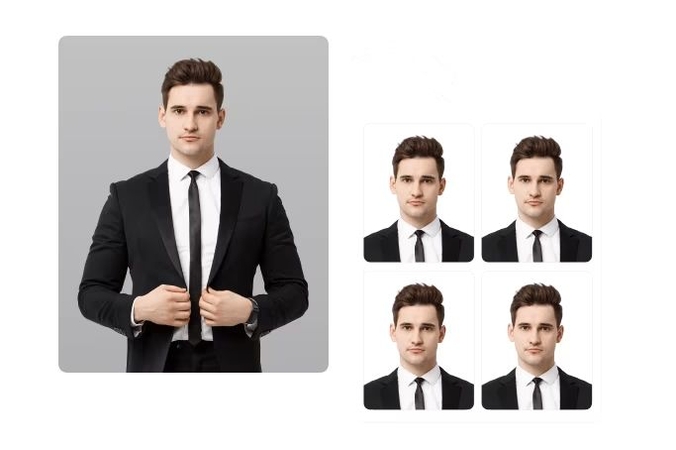





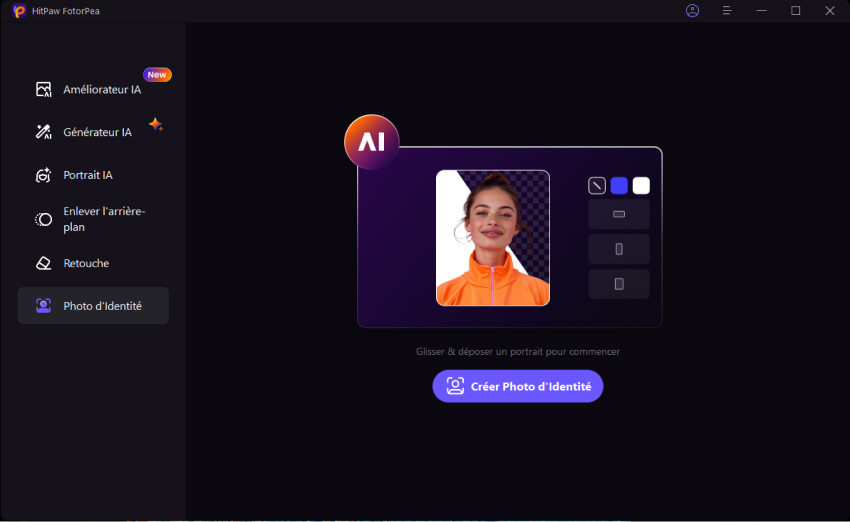
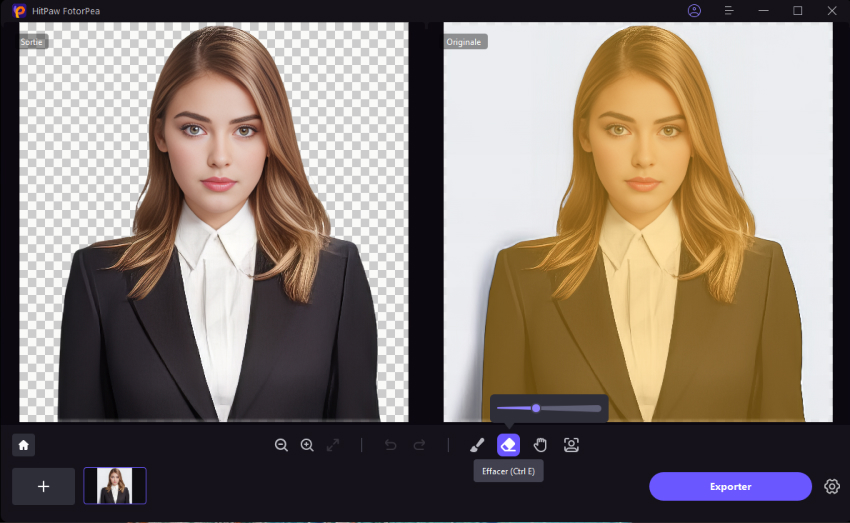
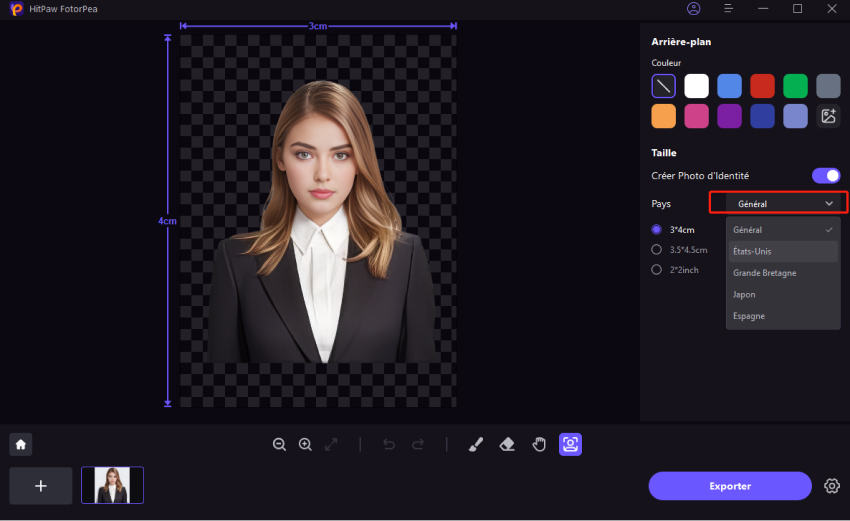
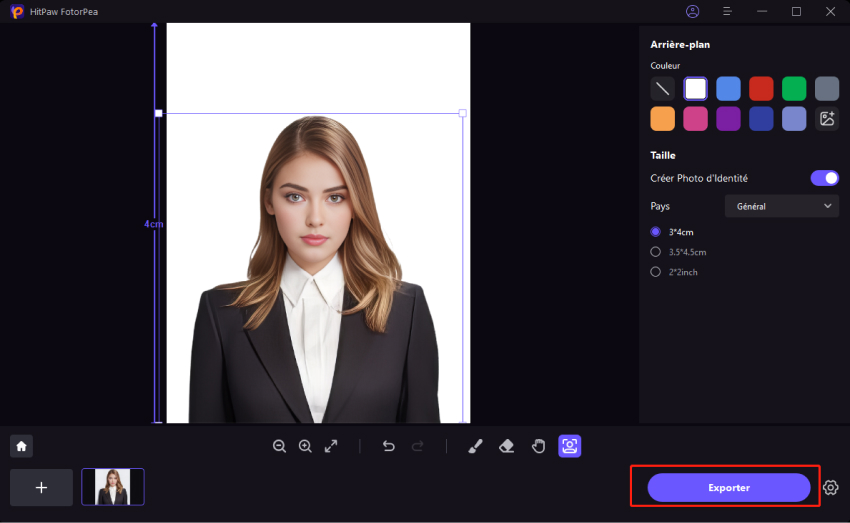

 HitPaw Suppression Filigrane
HitPaw Suppression Filigrane HitPaw VoicePea
HitPaw VoicePea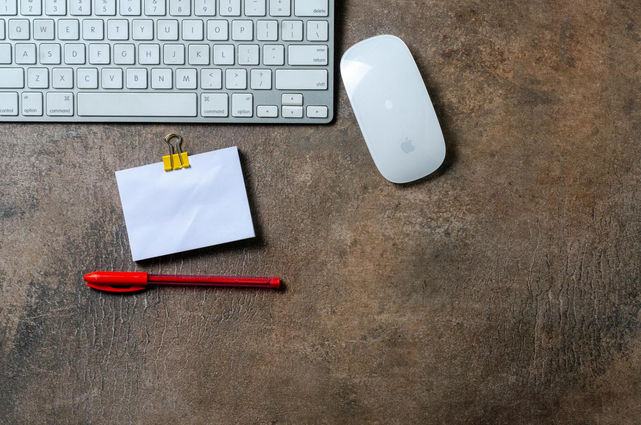



Partager cet article :
Donnez une note du produit :
Clément Poulain
Auteur en chef
Je travaille en freelance depuis plus de 7 ans. Cela m'impressionne toujours quand je trouve de nouvelles choses et les dernières connaissances. Je pense que la vie est illimitée mais je ne connais pas de limites.
Voir tous les articlesLaissez un avis
Donnez votre avis pour les articles HitPaw